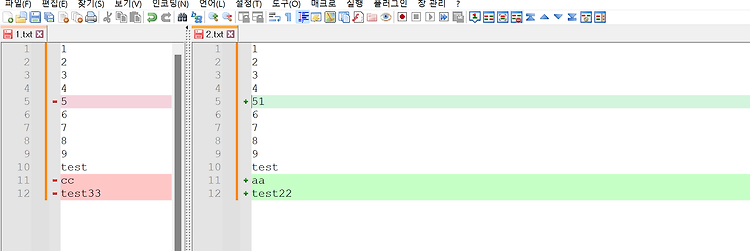사진이미지를 모자이크 처리해야되는 경우가 있습니다. 이때 알캡처의 모자이크 기능을 사용하면 편리합니다. 알캡쳐에서 특정이미지를 캡처 후 모자이크 기능을 사용하면 캡처된 이미지를 바로 모자이크 처리 할 수 있어서 편리합니다. 모자이크 강도도 조절이 가능합니다. 1. 알캡처 다운로드 알캡처 | 공식 다운로드 (altools.co.kr) 2. 모자이크처리 알캡처 화면 상단에 모자이크 메뉴가 있습니다. 해당항목을 선택하고 모자이크 하고 싶은 영역에 모자이크 효과를 주면됩니다. 모자이크 효과를 적용하면 아래와 같이 해당여역이 모자이크 효과가 된 부분을 확인 할 수 있습니다. 3. 모자이크 강도설정 모자이크 메뉴에서 강도를 조정하여 모자이크 효과를 줄 수 있습니다. 알캡처 프로그램을 사용하면 캡처를 하면서 캡처된 ..